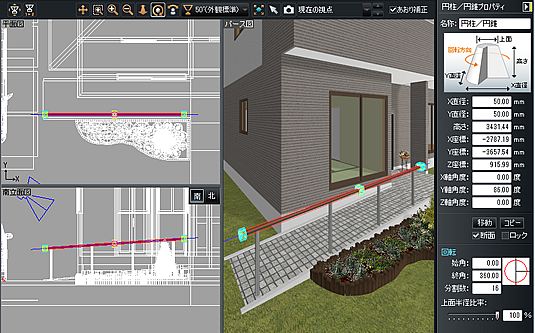よくあるご質問
 スロープを配置する
スロープを配置する
詳細
【A】スロープパーツを配置する 【B】スロープ作成機能を使う
操作方法※3DマイホームデザイナーPRO8の画面での説明になります。 【A】スロープパーツを配置する
【B】スロープ作成機能を使う3DマイホームデザイナーPRO9EX/PRO8EX、3D住宅リフォームデザイナーシリーズ、3DインテリアデザイナーNeoシリーズ、3Dアーキデザイナーには「直進スロープ」の作成機能が搭載されています。
(3DインテリアデザイナーNeoシリーズは、この機能は搭載されていません。)
<参考>スロープに手すりを付ける手すりは、形状作成ツールの「円柱/円錐ツール」などを使って作成します。 見本の3Dパースにある手すりは、円柱/円錐パーツを5コ組み合わせています。 ※形状作成ツールの詳しい使い方は、ユーザーズマニュアルをご覧ください。 |
3DマイホームデザイナーPROシリーズ/3DマイホームデザイナーPRO9EX、3DマイホームデザイナーPRO9、3DマイホームデザイナーPRO8、3DマイホームデザイナーPRO7
3Dマイホームデザイナーシリーズ/3Dマイホームデザイナー12
3Dインテリアデザイナーシリーズ/3DインテリアデザイナーNeo3、3DインテリアデザイナーNeo2
3Dオフィスデザイナーシリーズ/
 スロープを設けるには2通りの作成方法があります。
スロープを設けるには2通りの作成方法があります。 3D画面を四面図表示に切り替えて、スロープパーツを配置します。
3D画面を四面図表示に切り替えて、スロープパーツを配置します。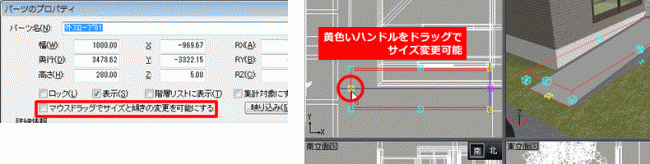
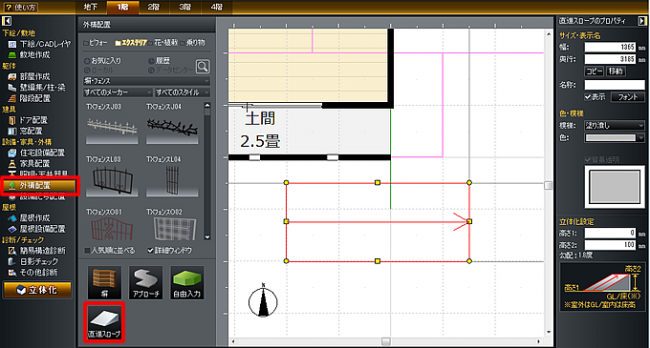
 なお、敷地の高低差設定を利用してスロープに代用することも可能です。
なお、敷地の高低差設定を利用してスロープに代用することも可能です。